1) 上传PY文件到在线 PY 转 TIFF 转换器
将文件拖到这里或
允许的文件类型: docx, doc, wbk, rtf, rvf, odt, abw, txt, dotx, docm, hwp, wpd, wps, py
2) 设置从PY到TIFF的转换选项
3) 获取转换后的文件
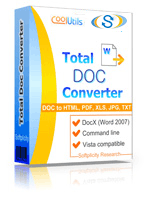
 Total Doc Converter
Total Doc Converter
 Total Doc Converter 支持 DocX(Word 2007 文档格式)。安装此免费的 Microsoft Office 兼容性包以使用 Total Doc Converter 将 DocX 文件转换为 HTML、PDF、XLS、JPG、TIFF、TXT。
Total Doc Converter 支持 DocX(Word 2007 文档格式)。安装此免费的 Microsoft Office 兼容性包以使用 Total Doc Converter 将 DocX 文件转换为 HTML、PDF、XLS、JPG、TIFF、TXT。 Total Doc Converter 将 Doc 转换为 PDF,并允许您向最终文档添加数字签名。
Total Doc Converter 将 Doc 转换为 PDF,并允许您向最终文档添加数字签名。 转换并合并多个文档为一个多页文件(PDF、DOC、TIFF 或很长的 TXT 文件)。一切搞定!
转换并合并多个文档为一个多页文件(PDF、DOC、TIFF 或很长的 TXT 文件)。一切搞定! 如果您需要与旧版 Microsoft Word 兼容的文件,Total Doc Converter 可以将 Word 2010 转换为 Word 2003。
如果您需要与旧版 Microsoft Word 兼容的文件,Total Doc Converter 可以将 Word 2010 转换为 Word 2003。 有过时的 Microsoft Office 2003?一次性更新所有旧文件到新格式。使用我们的 Total Doc Converter 将 Doc 文件转换为 DocX。
有过时的 Microsoft Office 2003?一次性更新所有旧文件到新格式。使用我们的 Total Doc Converter 将 Doc 文件转换为 DocX。 Total Doc Converter 允许为文本文件设置默认字体。
Total Doc Converter 允许为文本文件设置默认字体。 Total Doc Converter 可以打印出、传真发送到 OneNote 任何您选择的文件。它还会创建关于您的 Doc 文件的详细报告,包括 PDF、XLS、CSV、TXT 格式。了解您有多少文件及其参数的最快方法。
Total Doc Converter 可以打印出、传真发送到 OneNote 任何您选择的文件。它还会创建关于您的 Doc 文件的详细报告,包括 PDF、XLS、CSV、TXT 格式。了解您有多少文件及其参数的最快方法。 Total Doc Converter 拥有清晰、直观的界面。您不会迷失在设置中!
Total Doc Converter 拥有清晰、直观的界面。您不会迷失在设置中! 支持文件类型的最广泛列表:批量转换 Word、Doc、DocX、DocM、RTF、RVF 或 TXT 文件至 RTF、DOCX、XLS、JPEG、PNG、TIFF、HTML、XHTML、PDF、TXT。这是一个强大的全能文档转换器!
支持文件类型的最广泛列表:批量转换 Word、Doc、DocX、DocM、RTF、RVF 或 TXT 文件至 RTF、DOCX、XLS、JPEG、PNG、TIFF、HTML、XHTML、PDF、TXT。这是一个强大的全能文档转换器! Total Doc Converter 支持多种 TIFF 压缩类型。如果你感到困惑,程序将自动选择最佳值。
Total Doc Converter 支持多种 TIFF 压缩类型。如果你感到困惑,程序将自动选择最佳值。 每个文档都显示在预览面板中。您可以放大或查看文档的全尺寸版。使用预览选项快速找到文件。
每个文档都显示在预览面板中。您可以放大或查看文档的全尺寸版。使用预览选项快速找到文件。 将您的标志或任何其他图像添加到输出文件的页眉或页脚。
将您的标志或任何其他图像添加到输出文件的页眉或页脚。 想要更多的条理?Total Doc Converter 会在输出文件的每一页添加页码或日期。该应用也非常适合于法律文件的页眉盖章!
想要更多的条理?Total Doc Converter 会在输出文件的每一页添加页码或日期。该应用也非常适合于法律文件的页眉盖章! 如果您希望保留原始时间戳,Total Doc Converter 可以复制。
如果您希望保留原始时间戳,Total Doc Converter 可以复制。 Total Doc Converter 为 Doc 到 PDF 转换提供许多附加设置。设置用户权限、密码保护您的文件或签署数字签名。获取 PDF、PDF/A 和不可搜索的 PDF。
Total Doc Converter 为 Doc 到 PDF 转换提供许多附加设置。设置用户权限、密码保护您的文件或签署数字签名。获取 PDF、PDF/A 和不可搜索的 PDF。 Total Doc Converter 可以通过命令行运行(从 GUI 获取即用型命令行)。
Total Doc Converter 可以通过命令行运行(从 GUI 获取即用型命令行)。💾 上传您的文件: 访问网站,点击«上传文件»,并选择您的PY文件.
✍️ 设置转换选项: 选择TIFF作为输出格式,并在需要时调整任何其他选项.
转换并下载: 点击«下载转换后的文件»以获取您的TIFF文件.



需要一个完美的、仅限图像的 Python 代码快照用于记录、票证或仅接受图像的系统吗?
此在线 PY 转 TIFF 转换器将 .py 文件转换为清晰的多页 TIFF 图像——非常适合电子发现、DMS/ECM 管道或打印工作流。上传您的 Python 文件,选择 TIFF,下载一个页面稳定的图像——无需安装, 无需注册。
*选择二值/单色输出时(CCITT G4),突出显示的颜色将被扁平化。
转换在您的浏览器会话中运行,并在几秒钟内生成一个可下载的 TIFF。对于可重复的管道,如批处理作业、监控文件夹、命令行自动化、 自定义命名、水印或 PDF→TIFF/OCR 组合,请探索 CoolUtils 桌面工具。从 Python 脚本到耐用、可归档的 TIFF,此转换器提供了无需设置的干净、一致的页面。
| 文件扩展名 | .TIFF, .TIF |
| 类别 | Image File |
| 描述 | TIFF(Tagged Image File Format)是一种广泛使用的用于存储数字图像的文件格式,由Aldus Corporation(现为Adobe Systems所有)开发。它是一种多功能格式,支持各种色深、分辨率和图像类型,使其适合用于多种应用。 TIFF文件可以包含多张图像,每张图像都有其自己的特征,如分辨率、压缩方式和色深。它们可以是未压缩的或使用多种方法压缩的,例如LZW、ZIP和JPEG压缩。此外,TIFF文件可以存储诸如关键词、描述和版权信息等元数据。 TIFF格式的一个关键优势是其支持高质量、无损图像压缩。这使得它在图形设计、印刷和摄影等领域中成为存档和共享图像的热门选择。TIFF文件还可以支持透明背景,使其在网络图形及其他需要透明度的重要应用中成为理想选择。 TIFF文件可以使用多种软件程序打开和编辑,包括Adobe Photoshop、GIMP和Microsoft Paint。许多操作系统和网络浏览器也支持它们。 总之,TIFF格式是存储数字图像的一种强大而多功能的格式。其支持多张图像、高质量压缩和元数据的能力使它成为多种应用,特别是那些需要高质量图像的应用中的热门选择。 |
| 相关程序 | CyberLink PowerDVD InterVideo WinDVD VideoLAN VLC Media Player Windows Media Player |
| 由开发 | Aldus, now Adobe Systems |
| MIME类型 | image/tiff image/tiff-fx |
| 有用的链接 | 关于TIFF文件的更多详细信息 |